在现代社会中无线网络连接已成为人们生活中不可或缺的一部分,华为手机作为市场上领先的手机品牌之一,其无线网连接功能的高效性备受用户青睐。无论是在家中、办公室还是外出旅行,华为手机都能提供稳定、高速的无线网络连接,为用户带来便利和快捷。对于一些新手用户来说,如何正确设置华为手机的无线网络连接却可能成为一个难题。本文将为大家详细介绍华为手机的无线网络设置方法,帮助用户轻松解决连接问题,享受流畅的网络体验。
华为手机如何设置无线网络连接
具体步骤:
1.我们因为之前没有连接过WiFi,肯定关于WiFi信息的记录就没有。那么我们直接在下拉菜单里面,就不能连接上了。我们将手机解锁~
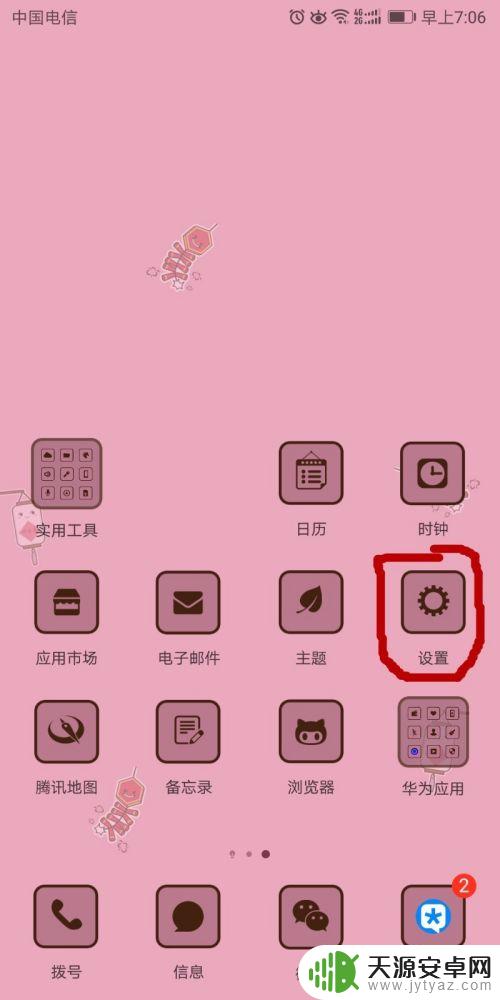
2.点击“设置”按钮,进入设置菜单,我们找到“无线和网络”。我们点击进入之后,看到“WLAN”。
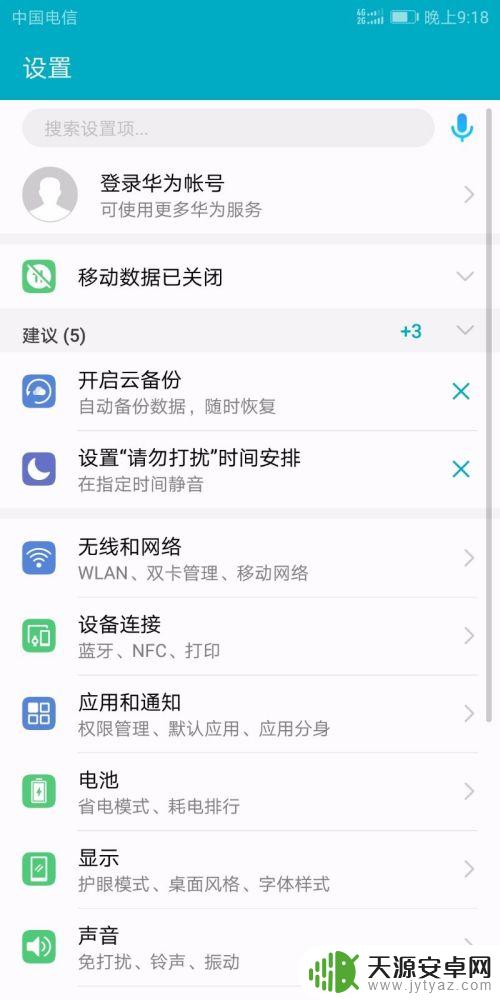
3.这时候,我们看到了“WLAN”显示的是“已关闭”。这说明,还没有开启,我们点击开启。
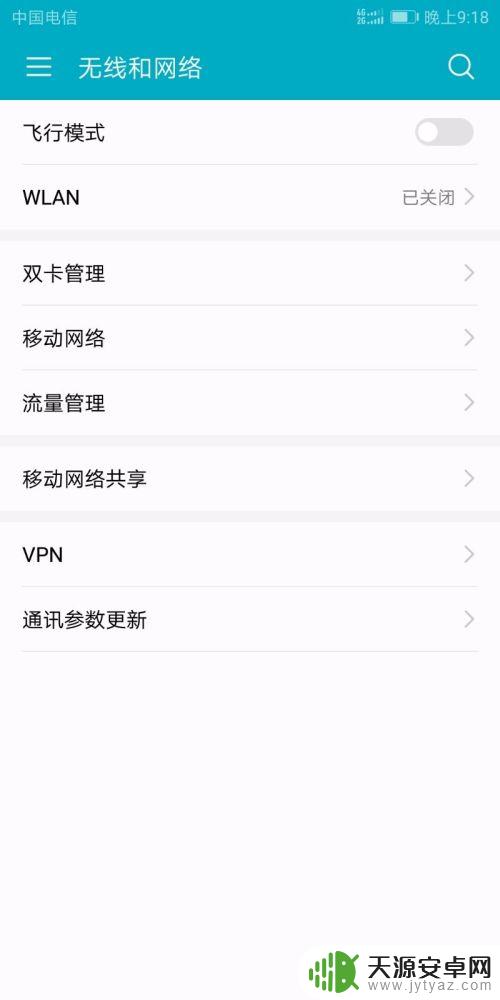
4.我们点击一下右边的开关按钮,然后。点击下面的“WLAN+”按键也打开。点击进去,就能看到这个WLAN+到底提升的是什么了。
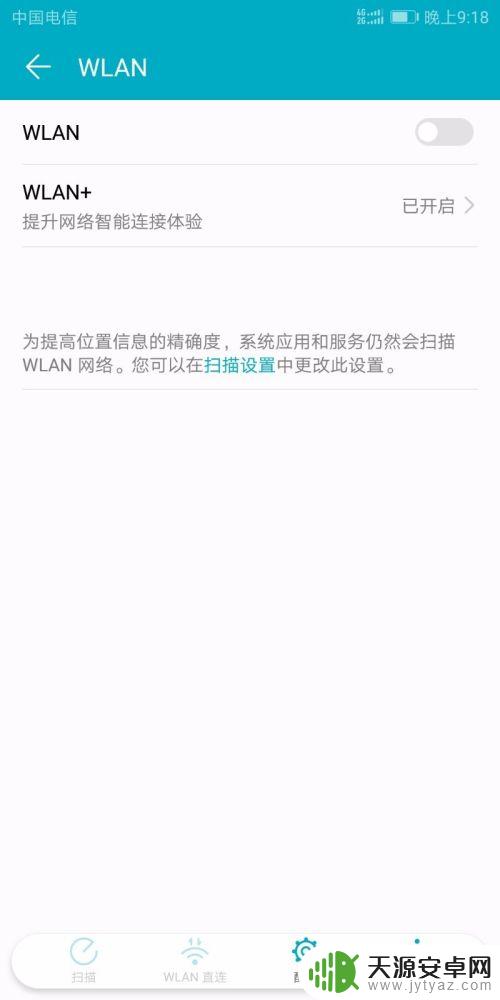
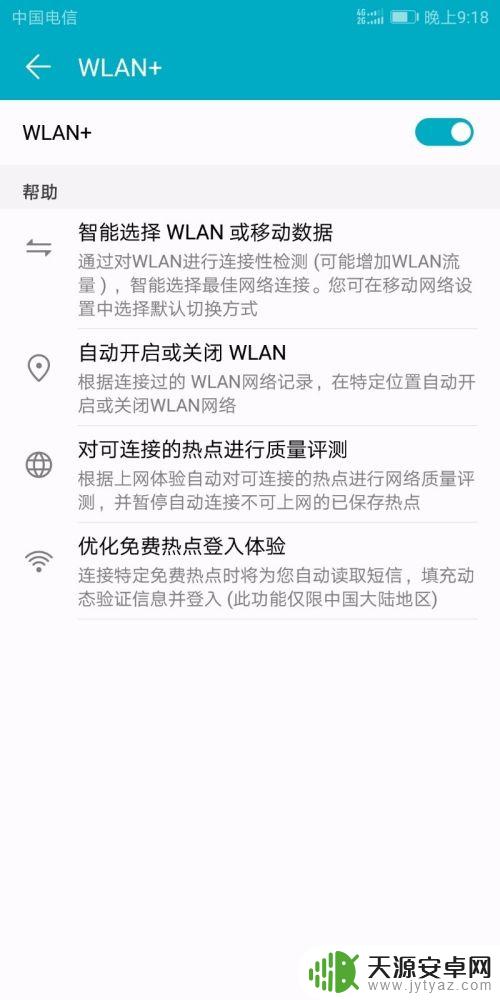
5.我们退出来,就能看到可用的WiFi的名称了,我家附近还是蛮多的。现在家家基本上都普及网络了。
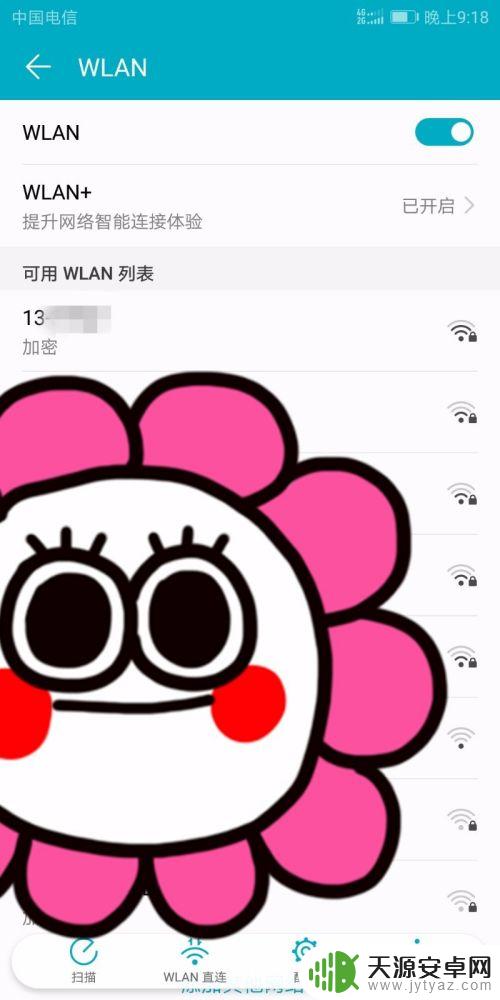
6.我找到自己家的WiFi名称,然后提示我输入密码,我完成该步骤。只要密码正确,就连接上了。
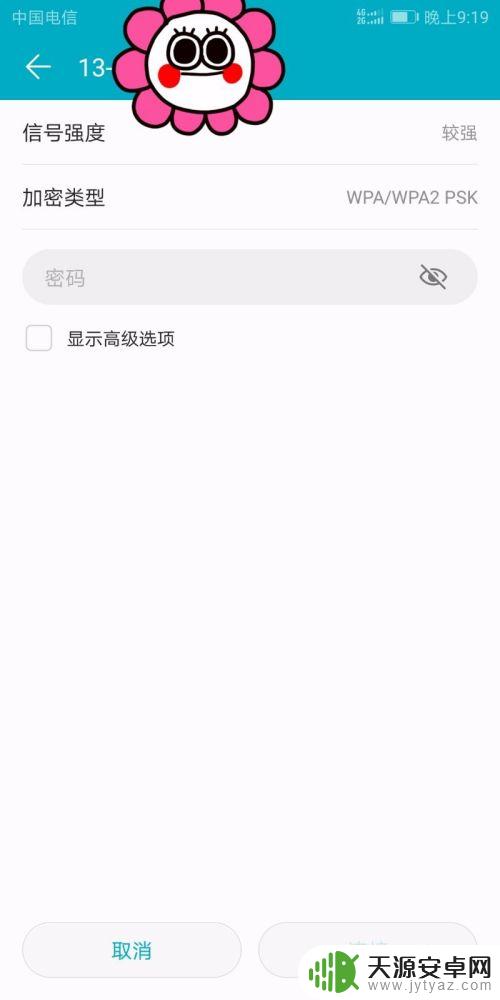
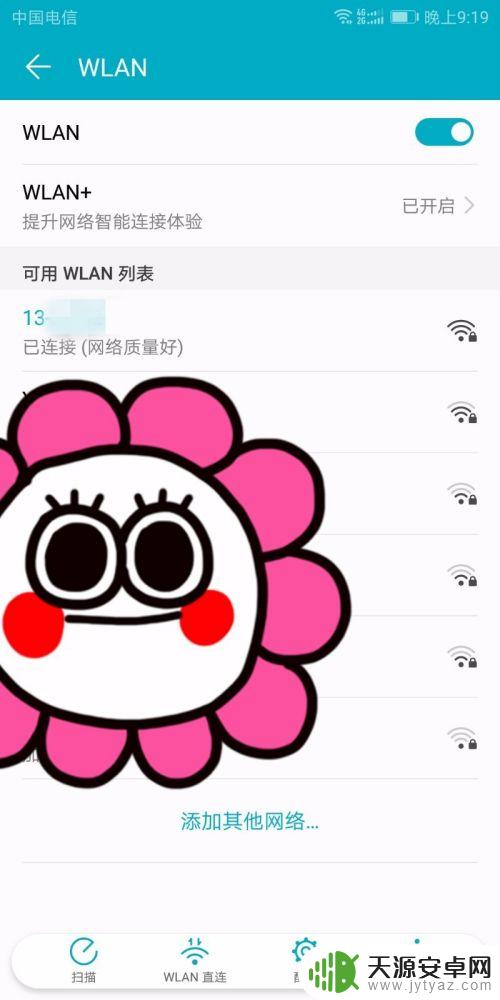
以上就是华为手机无线网连接的全部内容,如果你遇到这个问题,可以尝试按照以上方法来解决,希望对大家有所帮助。









